W środowisku części lub zespołu Inventor za pomocą polecenia Otwór można tworzyć otwory z pogłębieniem walcowym, z pogłębieniem stożkowym, z pogłębieniem czołowym i wiercone, z różnymi gwintami i punktami końcowymi, które spełniają prawie wszystkie wymagania dotyczące otworów. Można określić zwykły otwór, otwór gwintowany, otwór gwintowany stożkowy lub otwór przejściowy. Można również stosować typy gwintów z arkusza kalkulacyjnego zawierającego dane gwintów (thread.xls) dołączonego do programu Inventor.
-
 Kliknij kartę Model panel
Kliknij kartę Model panel  Zmień polecenie
Zmień polecenie  Otwór na wstążce lub naciśnij klawisz H, by wywołać polecenie Otwór. Można również wybrać polecenie Otwór z menu znakowego. W oknie graficznym pojawi się okno dialogowe Otwór w stanie zwiniętym.
Otwór na wstążce lub naciśnij klawisz H, by wywołać polecenie Otwór. Można również wybrać polecenie Otwór z menu znakowego. W oknie graficznym pojawi się okno dialogowe Otwór w stanie zwiniętym. - Wybierz górną powierzchnię z tyłu części. W oknie graficznym pojawi się minipasek narzędzi Otwór. Jeśli minipasek narzędzi zasłania miejsce wyboru na górnej powierzchni modelu, wybierz minipasek narzędzi za pomocą przycisku uchwytu na lewo od pola wprowadzania wartości i przesuń go w inne miejsce.
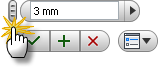
- Przyjrzyj się dokładnie punktowi wybranemu na górnej powierzchni. Manipulator pierścieniowy wokół środka otworu reprezentuje średnicę otworu. Kliknij pierścień za pomocą myszy. Jego kolor zmieni się na złoty. Przeciągając złoty manipulator pierścieniowy, spróbuj zwiększyć lub zmniejszyć średnicę otworu.
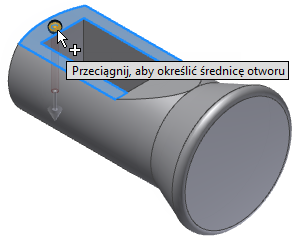
- Manipulator sferyczny w środku wybranego punktu reprezentuje położenie środka otworu. Kliknij sferę za pomocą myszy. Jej kolor też zmieni się na złoty. Przeciągając złoty manipulator sferyczny, spróbuj dynamicznie umiejscowić otwór.
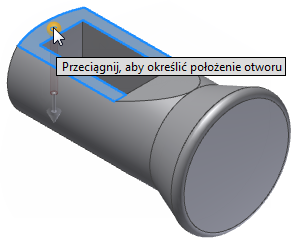
W tym ćwiczeniu zastosujemy precyzyjne wstawianie liniowe, wybierając odpowiednie krawędzie i wprowadzając wymaganą odległość od każdej z nich.
- Kliknij wewnętrzną krawędź prostokąta.
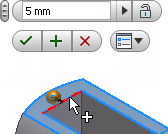
- Wprowadź wartość 5 w oknie wprowadzania wartości i naciśnij klawisz TAB, by zablokować wymiar poziomy.
- Następnie kliknij zewnętrzną krawędź wyróżnionej płaszczyzny.
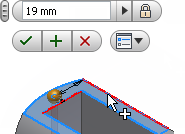
- Wprowadź wartość 19 w oknie wprowadzania wartości i naciśnij klawisz TAB, by zablokować wymiar pionowy.
- Korzystając z okna dialogowego Otwór, wprowadź poniższe wartości, by utworzyć metryczny otwór gwintowany M6x1 - 6H z gwintem o głębokości 6 mm:
Głębokość gwintu 6 mm Ostrze wiertła 118 stopni Zakończenie Odległość Typ otworu Gwintowany Typ gwintu Metryczny profil M ANSI Rozmiar 6 Oznaczenie M6x1 Klasa 6H Kierunek Prawy Pojawi się okno dialogowe Otwór, jak pokazano na ilustracji.
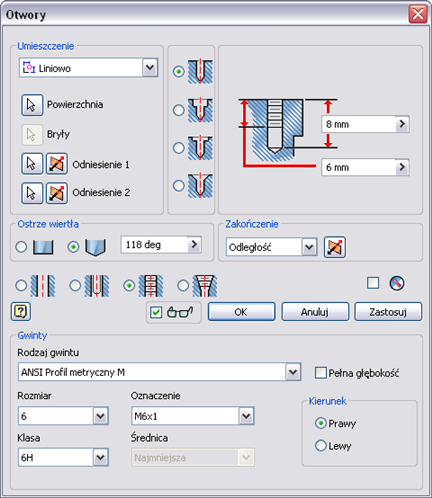
- Kliknij przycisk OK, aby zamknąć okno dialogowe, utworzyć otwór gwintowany i wyjść z polecenia.
Nowy element, Hole1 (Otwór1), zostaje dodany do przeglądarki modeli.